Cómo cambiar la privacidad de su grupo en Facebook

Los grupos son una de las mejores características de Facebook. Son realmente útiles para cualquiera que desee administrar un club o interactuar con personas que comparten los mismos pasatiempos.
Los grupos pueden tener uno de tres niveles de privacidad diferentes: Público, Cerrado y Secreto.
Si está configurado para Público, su grupo es visible en las búsquedas de Facebook. Cualquier persona que lo encuentre puede ver todo lo publicado en el grupo y puede unirse sin necesidad de la aprobación de otro miembro.
Si está configurado como Cerrado, su Grupo aún es visible en las búsquedas de Facebook, pero el contenido es privado. Cualquiera puede solicitar unirse, pero deben ser aprobados por otro miembro.
Si está configurado como Secreto, su Grupo es invisible en Facebook. Solo los miembros y ex miembros verán que existe. Los nuevos miembros deben ser invitados por uno existente.
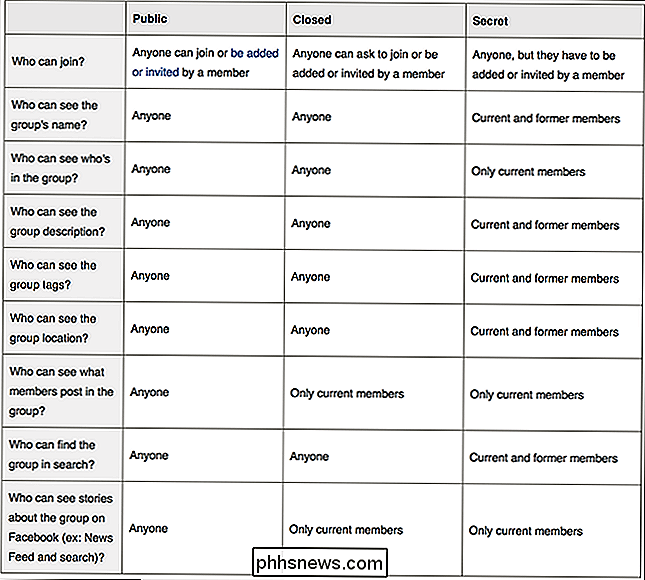
Hay muchas razones diferentes para cambiar la privacidad de su Grupo, así que veamos cómo.
Una cosa que debe tener en cuenta antes de comenzar: si su grupo tiene menos de 5000 miembros, puede cambiar la privacidad del grupo tanto como desee. Si tiene más de 5000 miembros, siempre puede moverlo a un entorno más privado, pero no puede hacerlo menos privado.
Abra su grupo de Facebook y haga clic en los tres pequeños puntos justo debajo de la foto de portada.
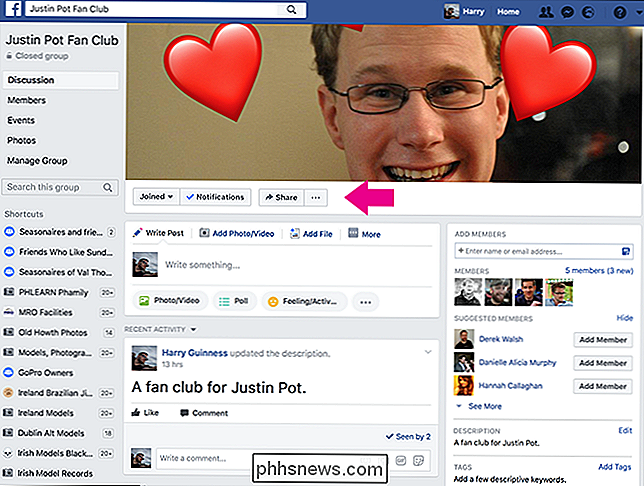
En el menú desplegable, selecciona Editar configuración de grupo.
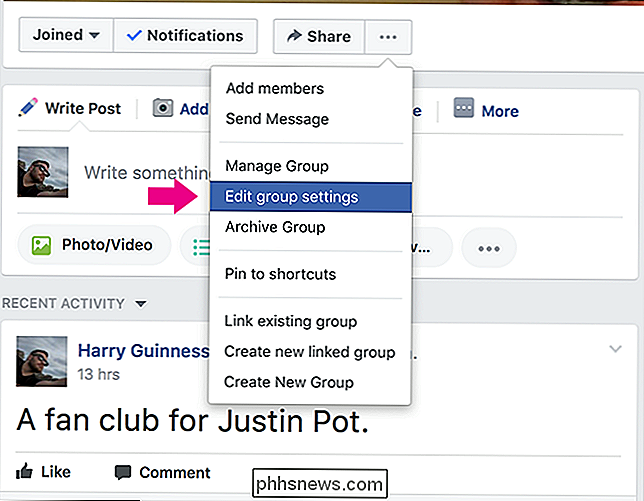
Desplázate hacia abajo hasta ver Privacidad y luego haz clic en Cambiar configuración de privacidad.
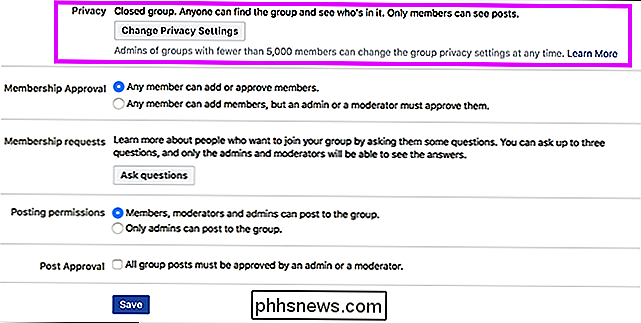
Selecciona la nueva configuración de privacidad que desees y haz clic en Confirmar.
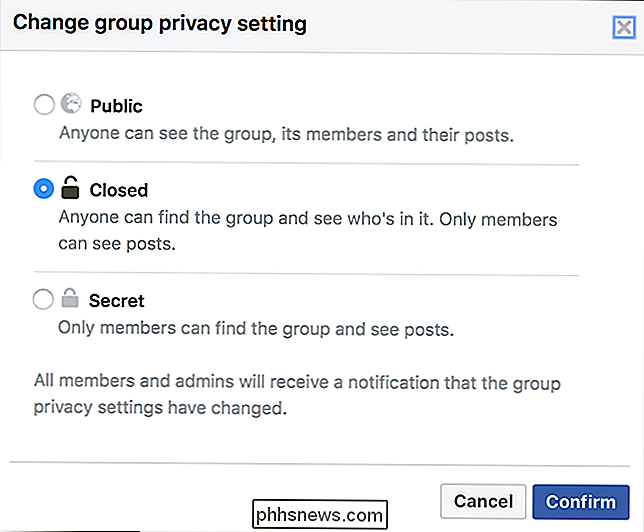
Finalmente, haz clic en Guardar para establecer la nueva Configuraciones de privacidad.

Cómo habilitar las notificaciones de escritorio para Google Calendar en Chrome
Google Calendar básicamente se ha convertido en el calendario de referencia para muchos usuarios: es multiplataforma, en la web y está vinculado a su cuenta de Google, por lo que es muy conveniente y fácil de usar. El sistema de notificación también es excelente, pero si no está en el sistema de notificación predeterminado, hay una manera rápida y fácil de cambiarlo.

Dale caridad automáticamente cada vez que compras con AmazonSmile
Compras mucho en Amazon, ¿verdad? Entonces, ¿por qué no hacer que Amazon dé a la caridad cada vez que lo haga? AmazonSmile es una forma simple y fácil de dar un poco de dinero a una organización benéfica de su elección cada vez que compra algo en Amazon. Si compra en smile.amazon.com (en lugar de www.



